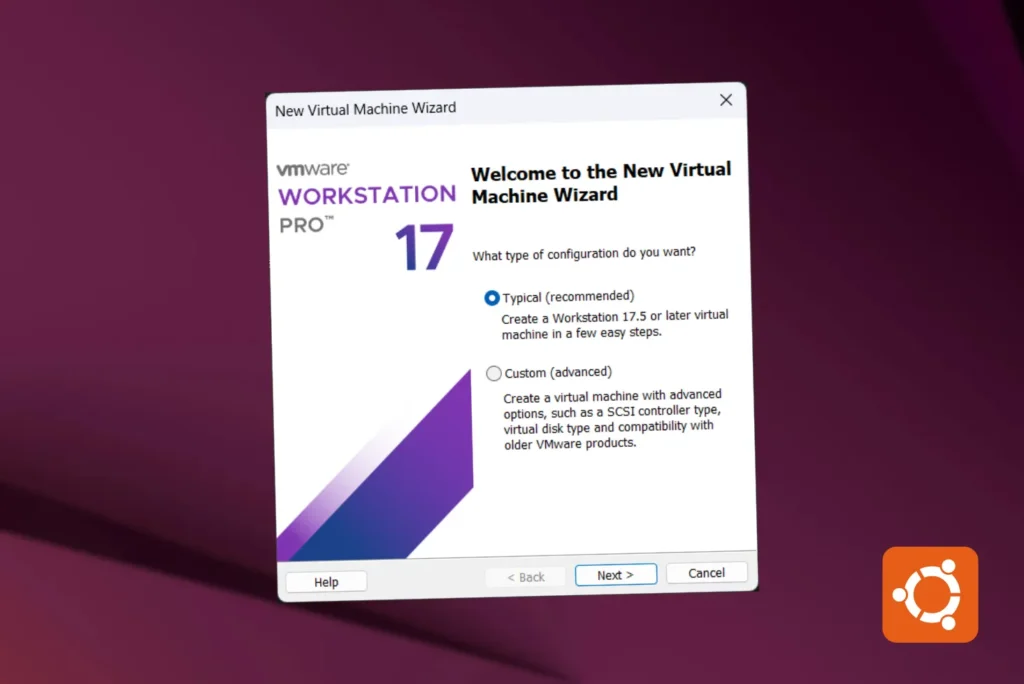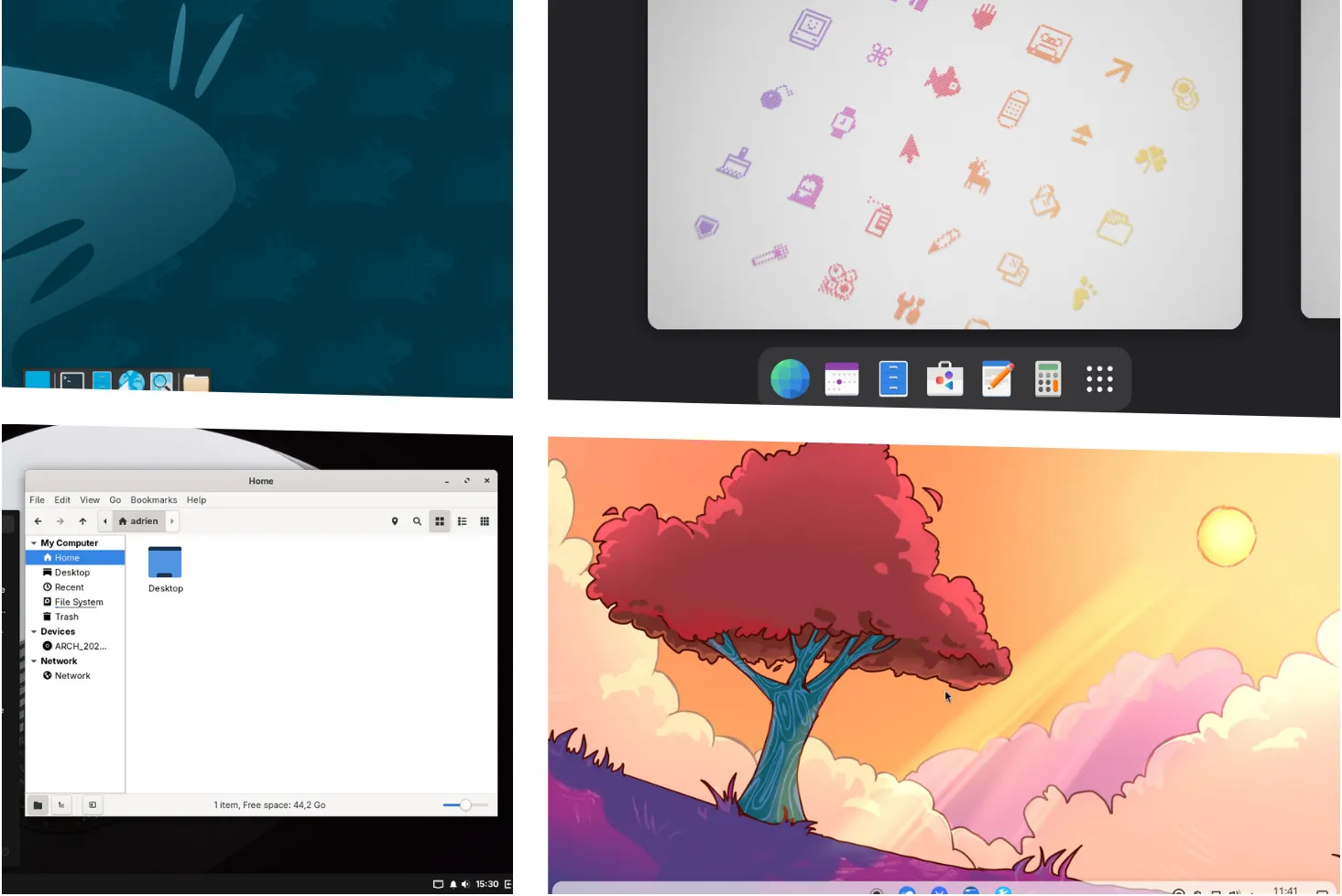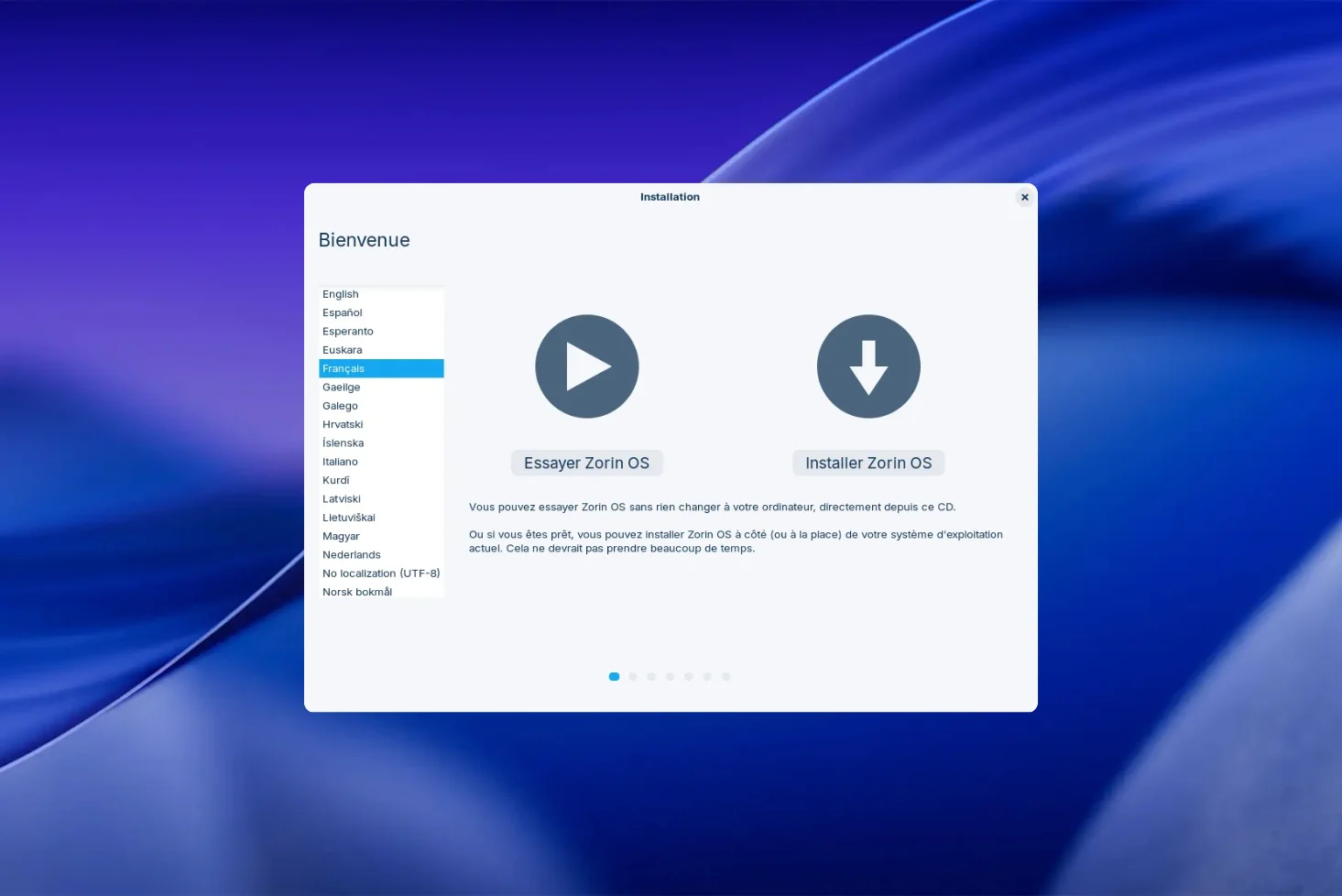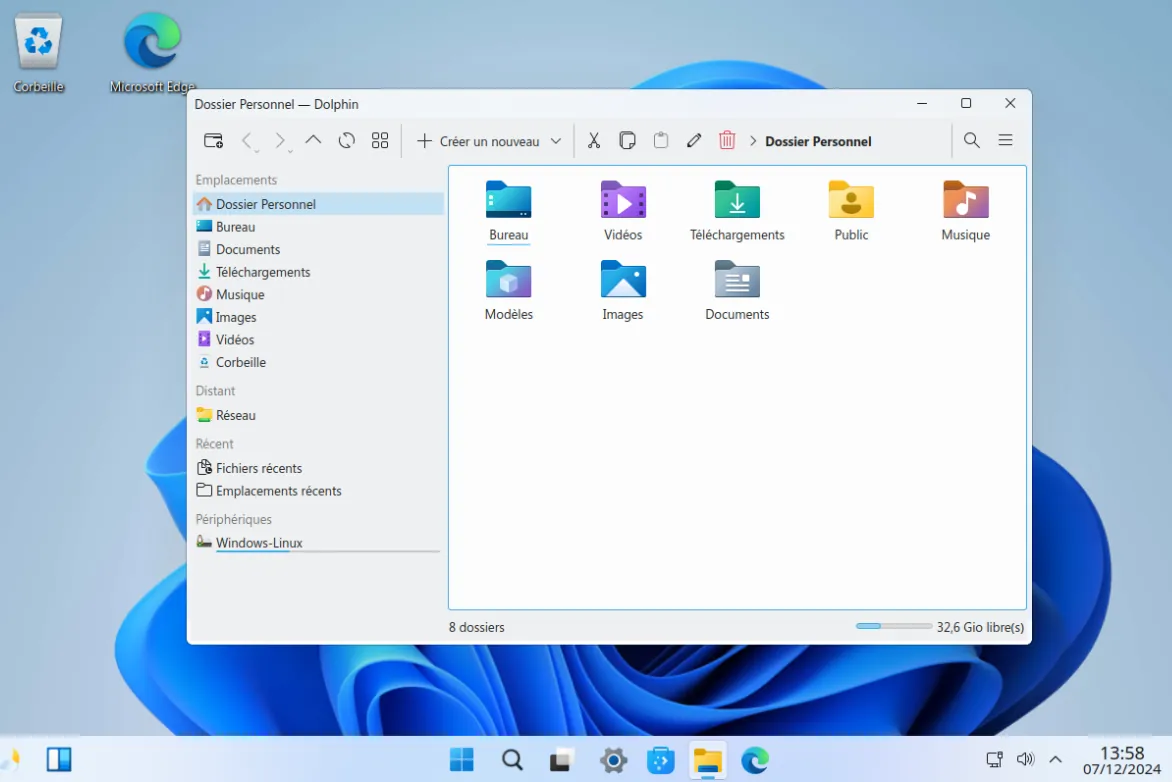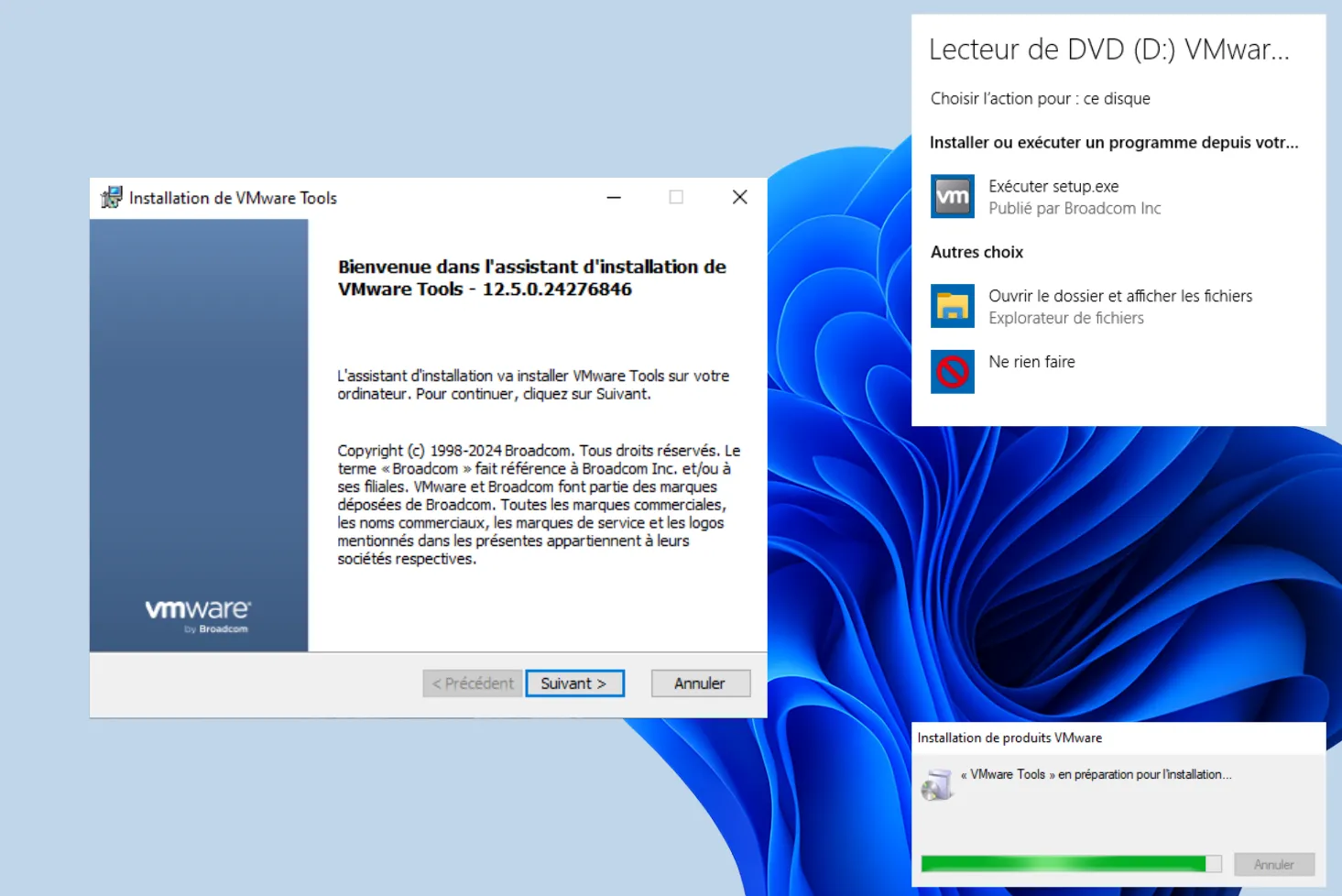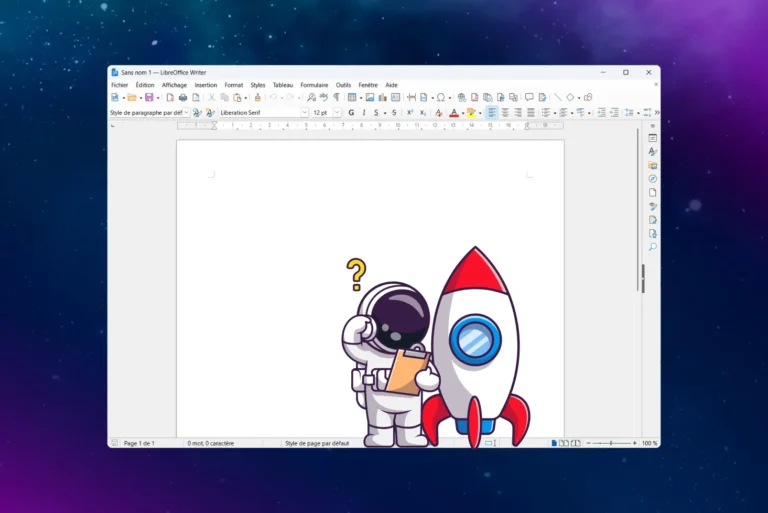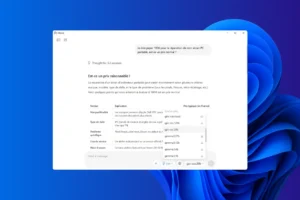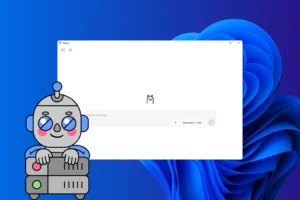Instalar VMware Tools en Ubuntu: el método oficial con open-vm-tools
Compruebe su entorno
Antes de instalar VMware Tools a través de open-vm-tools, es esencial asegurarse de que su entorno es compatible. Esta comprobación rápida le ayudará a evitar errores innecesarios y a garantizar una integración óptima de las funciones de VMware en Ubuntu.
El método descrito aquí se aplica a la mayoría de las versiones deUbuntu Desktop y Ubuntu Server mantenidas por Canonical :
- Ubuntu Desktop: versiones LTS (22.04, 20.04, etc.) y versiones actuales (por ejemplo, 23.10)
- Ubuntu Server en un entorno mínimo sin interfaz gráfica
Si no sabes qué versión de Ubuntu estás utilizando, ejecuta :
lsb_release -a
No es necesario montar manualmente la imagen ISO de VMware Tools en estas plataformas, ya que las herramientas están disponibles directamente en los repositorios de Ubuntu.
Instalar VMware Tools en Ubuntu
Una vez que su sistema Ubuntu está listo, VMware Tools puede ser instalado en un solo comando usando el paquete open-vm-tools, mantenido directamente en los repositorios oficiales de Ubuntu. Este paquete es un gran sustituto de las antiguas herramientas propietarias distribuidas por VMware.
Para Ubuntu Server (sin interfaz gráfica) :
Si utiliza Ubuntu Server o una versión mínima sin entorno de escritorio, bastará con el siguiente comando:
sudo apt install open-vm-tools -y
Esto instala los servicios básicos necesarios para la integración con VMware, incluyendo :
- Sincronización horaria
- Gestión de reinicio desde el host
- Identificación correcta de la máquina en VMware vSphere o Workstation
Para Ubuntu Desktop (con interfaz gráfica de usuario) :
Para una máquina Ubuntu con una interfaz gráfica (GNOME, KDE, XFCE, etc.), necesita añadir el paquete open-vm-tools-desktop:
sudo apt install open-vm-tools open-vm-tools-desktop -y
Este componente adicional activa funciones relacionadas con el entorno de escritorio:
- Redimensionamiento automático de la ventana VM
- Arrastrar y soltar archivos entre el anfitrión y el invitado
- Portapapeles compartido (copiar y pegar texto o archivos)
- Compatibilidad con carpetas compartidas de VMware
Esto permite a Ubuntu instalar sólo lo que se necesita en un contexto dado, y evita sobrecargar innecesariamente las máquinas de línea de comandos.
También puedes averiguar cómo actualizar Ubuntu por completo.
Reinicie la máquina virtual para aplicar los cambios
Una vez instalados los paquetes, es necesario reiniciar completamente la máquina virtual para que todos los servicios vinculados a VMware Tools se inicialicen correctamente.
sudo reboot
Sin este reinicio, las herramientas pueden estar instaladas pero inactivas, impidiendo que la máquina virtual se beneficie de las mejoras esperadas.
Compruebe que VMware Tools funciona correctamente
Después de reiniciar, le recomendamos que compruebe que los servicios de VMware Tools se están ejecutando. Para ello, utilice los siguientes comandos en un terminal :
vmware-toolbox-cmd -v
Este comando devuelve el número de versión instalada, prueba de que las herramientas son reconocidas y están disponibles.